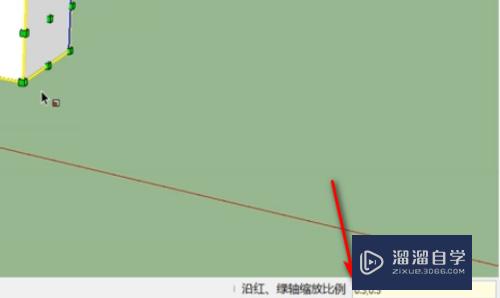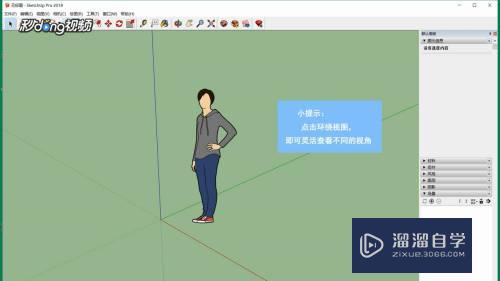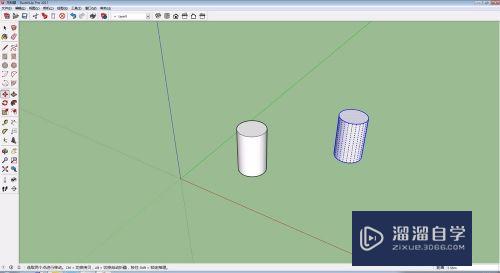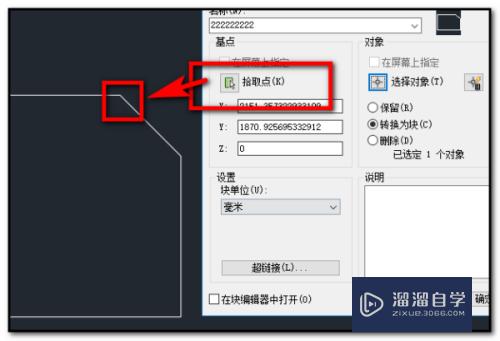CAD怎么用外部参照ole功能(cad怎样使用外部参照)优质
在用CAD绘图时有时会遇到要插入文件的情况。CAD自建需要的文件满足需求。但是由于操作习惯以及软件操作程度不同。很多时候达不到我们需要的情况。所以我们会用ole功能。下面一起来看看CAD怎么用外部参照ole功能的吧!
如果大家想要学习更多的“CAD”相关内容。点击这里可学习CAD免费课程>>
工具/软件
硬件型号:戴尔DELL灵越14Pro
系统版本:Windows7
所需软件:CAD2007
方法/步骤
第1步
我们打开一个CAD。创建一个CAD文件。如图所示
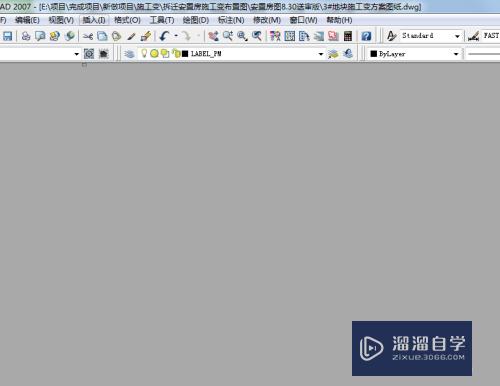
第2步
点击命令行中的插入命令。寻找OLE菜单命令
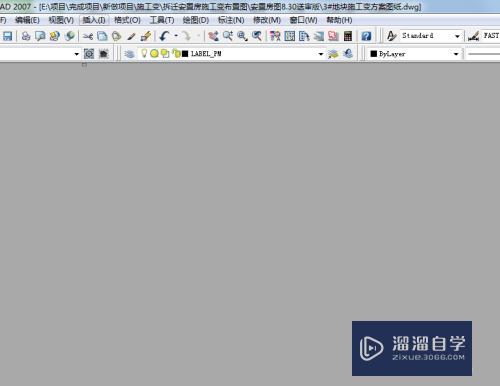
第3步
点击完OLE命令后。会出现下图所示窗口命令行。
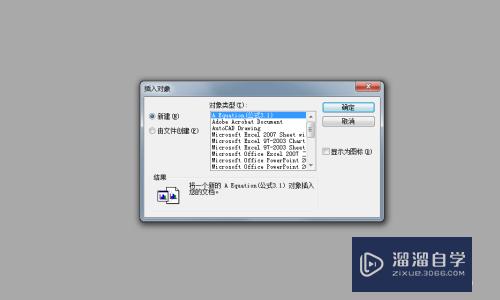
第4步
然后选择文件创建选择框。
第5步
选择我们需要做OLE命令的文件。如图所示我们选择一个Excel文件。
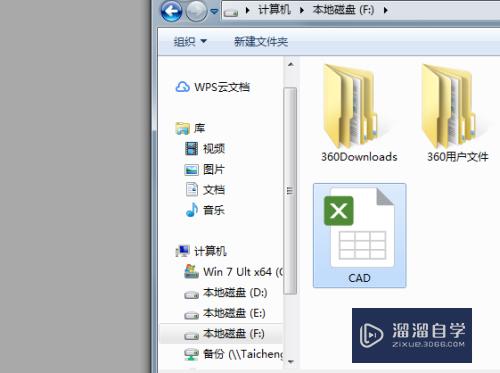
第6步
选择完我们所需要的文件后。会出现下图所示的图框。然后我们点击确定
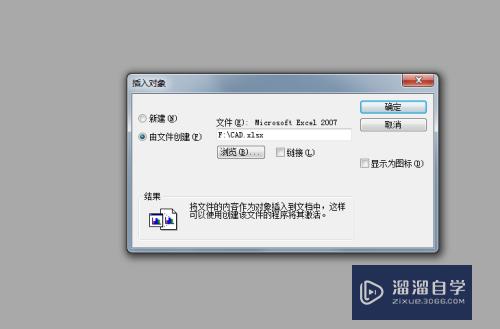
第7步
然后CAD就会出现我们想看到的文件内容。而且我们还可以随意操作

以上关于“CAD怎么用外部参照ole功能(cad怎样使用外部参照)”的内容小渲今天就介绍到这里。希望这篇文章能够帮助到小伙伴们解决问题。如果觉得教程不详细的话。可以在本站搜索相关的教程学习哦!
更多精选教程文章推荐
以上是由资深渲染大师 小渲 整理编辑的,如果觉得对你有帮助,可以收藏或分享给身边的人
本文标题:CAD怎么用外部参照ole功能(cad怎样使用外部参照)
本文地址:http://www.hszkedu.com/72542.html ,转载请注明来源:云渲染教程网
友情提示:本站内容均为网友发布,并不代表本站立场,如果本站的信息无意侵犯了您的版权,请联系我们及时处理,分享目的仅供大家学习与参考,不代表云渲染农场的立场!
本文地址:http://www.hszkedu.com/72542.html ,转载请注明来源:云渲染教程网
友情提示:本站内容均为网友发布,并不代表本站立场,如果本站的信息无意侵犯了您的版权,请联系我们及时处理,分享目的仅供大家学习与参考,不代表云渲染农场的立场!